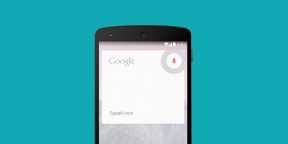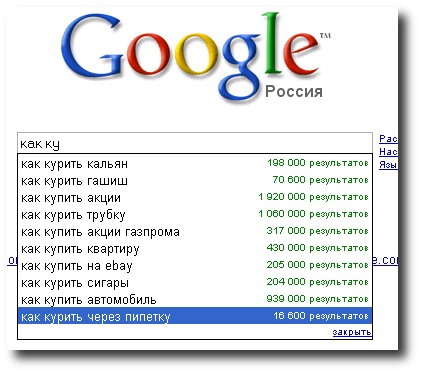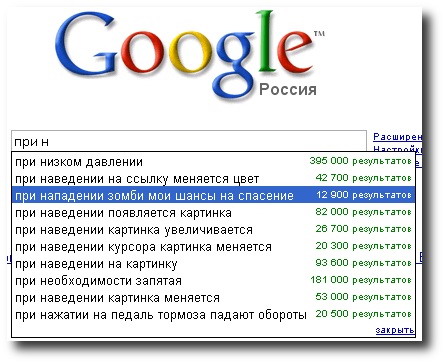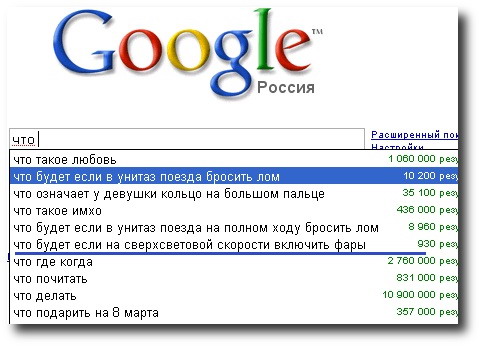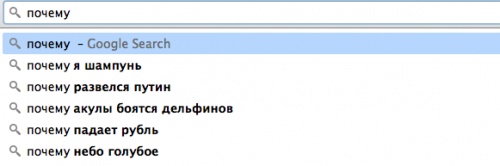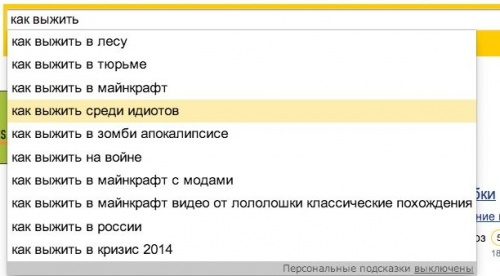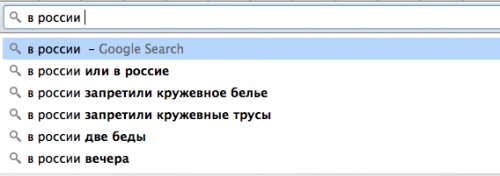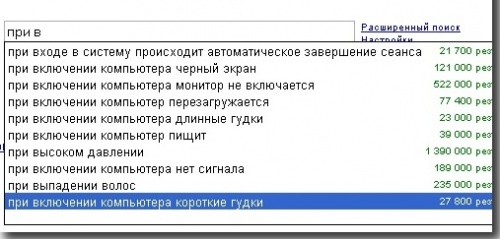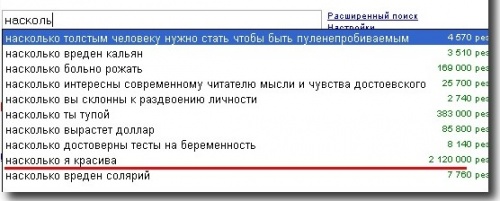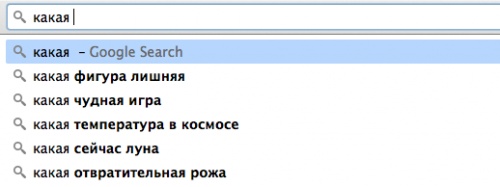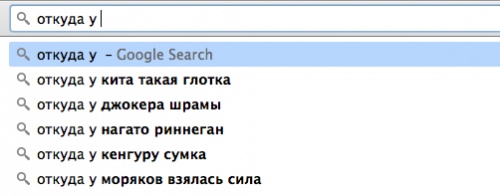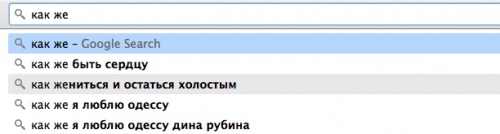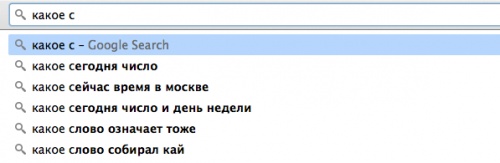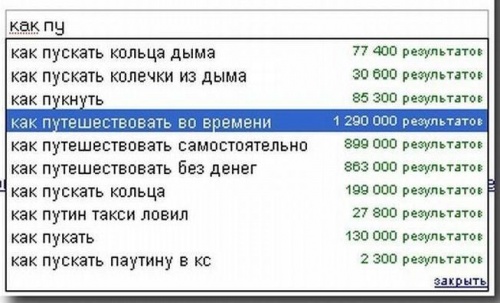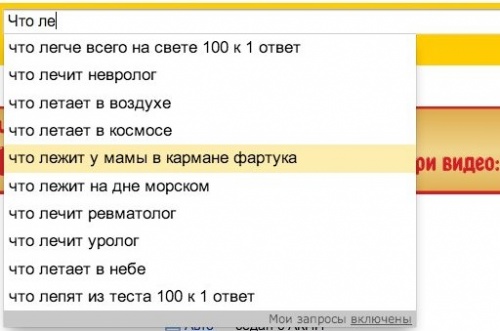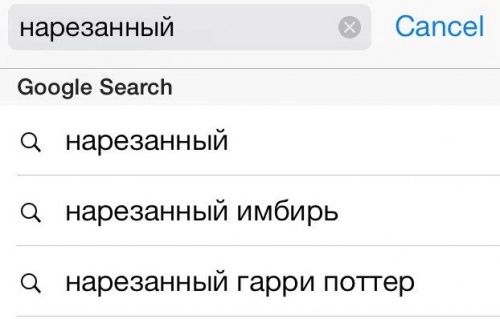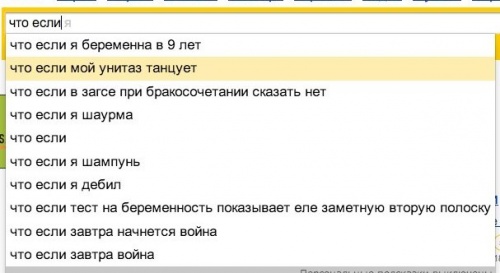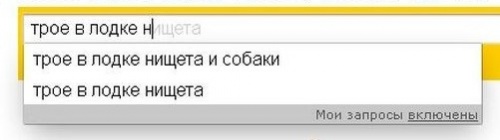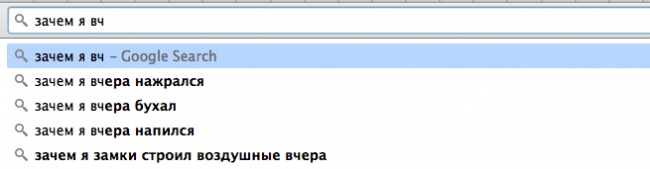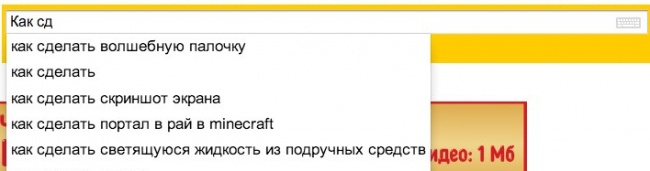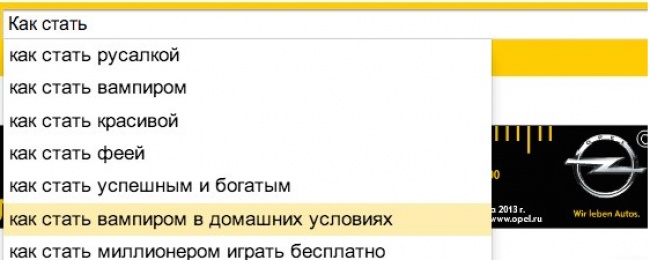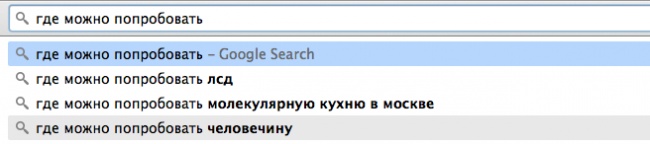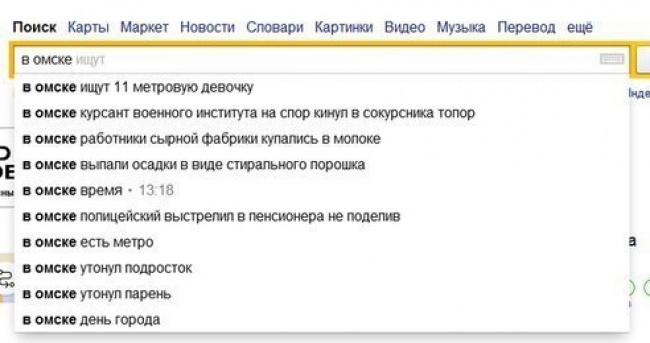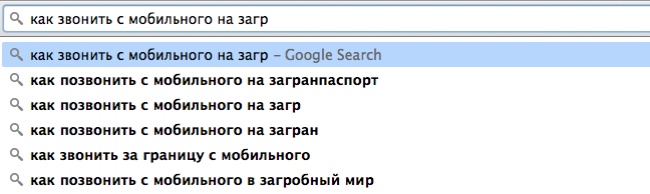Недавно мы публиковали большую подборку команд Siri. Теперь пришло время голосового ассистента Google. Проверили и собрали для вас самый полный гид по командам на русском языке.
Дата и время
Чтобы узнать время с ассистентом Google, вам даже не нужно тянуться к смартфону. Достаточно сказать «Окей, Google» и спросить, который час. Помимо этого можно устанавливать таймер, узнавать время заката или рассвета, а также другую связанную со временем и датой информацию. Например:
- Какой часовой пояс в Сан-Франциско?
- Время рассвета в Москве.
- Который час в Ванкувере?
- Установи таймер на 30 минут.
- Обратный отсчёт 22 минуты.
Погода
Выглядывать за окно и гадать, будет ли завтра дождь, тоже не нужно.
- Какая сейчас погода?
- Завтра будет дождь?
- Какая температура на улице?
- Какая погода будет в Питере в пятницу?
Акции
Если нужен курс акций — вы только скажите.
- Котировки акций Microsoft.
- Какой курс акций «Газпрома»?
Конвертация величин
Вместо приложения-конвертера для перевода одной величины в другую можно также использовать голосовой поиск.
- Сколько литров в 16 галлонах?
- Переведи 110 миль в ярды.
- Сколько рублей в одном долларе?
- Сколько часов в 12 неделях?
Математика
Забыли формулу или под рукой нет калькулятора? Используйте «Окей, Google».
- Квадратный корень из 1 024.
- 15% от 273.
- 629 разделить на 15.
- 42% от 1 029, делённое на 6.
Управление устройством
Сделать селфи, включить фонарик или увеличить громкость — всё это можно делать голосом.
- Включи Wi-Fi.
- Сделай селфи.
- Отключи Bluetooth.
- Запиши видео.
- Сделай фото.
Календарь и будильники
Ловко управляться с календарём и будильниками можно без блужданий по меню. Просто скажите, что вам нужно.
- Новая встреча завтра в 15:00.
- Добавь событие «Семейный ужин» в четверг вечером.
- Будильник на 6:30.
- Будильник на 6:50: «Ты что, хочешь проспать?».
- Покажи мои будильники.
Заметки и напоминания
Печатать заметки и напоминания на экранной клавиатуре — неблагодарное занятие. Гораздо быстрее их надиктовывать.
- Добавь заметку «Купить молока».
- Новое напоминание «Полить цветы».
- Напомни мне отдать Маше книгу, когда я буду в офисе.
Звонки и сообщения
Набирать номера и искать имена в телефонной книге тоже не обязательно. Удобнее делать это с помощью голосового поиска.
- Позвони Сергею Петровичу.
- Позвони в ближайший ресторан.
- Напиши сообщение Вике «Встретимся вечером».
Перевод
Google выручит и в случаях, когда нужно объясниться с иностранцами.
- Как сказать «Который час» на испанском?
- Переведи на английский «Я хочу купить это».
Карты и навигация
А также не даст вам заблудиться в незнакомом месте и найдёт для вас всё, что захотите.
- Покажи ближайший ресторан на карте.
- Проложи маршрут до Москвы.
- Карта Новой Зеландии.
- Расстояние от Москвы до Питера.
- Где находится Биг-Бен?
Авиаперелёты и путешествия
Голосовой помощник также будет полезен и тем, кто путешествует на самолётах. Узнать информацию о рейсе как никогда просто.
- Рейс АА-120.
- Статус рейса АА-125.
- Рейс LH-210 приземлился?
Спорт
Если вы пропустили матч любимой команды, его результаты можно узнать у «Окей, Google».
- Позиция «Манчестер Юнайтед».
- Как сыграл «Зенит» в последней игре?
- Следующий матч «Ливерпуля».
- «Арсенал» выиграл в прошлой игре?
Веб-сёрфинг
Быстрее, чем из закладок, сайты можно открывать только голосом.
- Открой Lifehacker.ru.
Кино и сериалы
Само собой, Google разбирается в фильмах, знает актёров, рейтинги и ещё уйму всего.
- Дата выхода «Мстителей: Эра Альтрона».
- Какая продолжительность «Миньонов»?
- Лучшие фильмы с Дуэйном Джонсоном.
- Лауреаты «Оскара»-2015.
- Какие актёры играют в Memento?
- Лучшие фильмы 2015 года.
Музыка
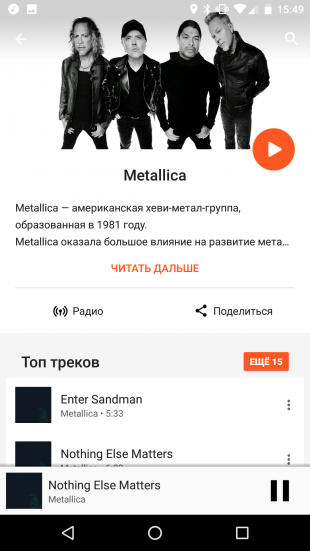
В случае с музыкой голосовой ассистент умеет немного меньше. Он позволяет запускать плеер и ставить определённых исполнителей.
- Включи Red Hot Chili Peppers.
- Открой «Google Music».
Я уже давно активно пользуюсь Google Ассистентом, а потому каждое обновление, которое расширяет его функциональные возможности, я принимаю очень близко к сердцу. Возможность вернуть деньги за ошибочно купленный софт, зачитывание вслух текста на открытых веб-страницах, голосовое управление интерфейсом в Google Chrome – всё это в своё время очень меня порадовало. Однако я прекрасно понимаю, что возвращать приложения в Google Play каждый день вам вряд ли придётся, поэтому решил составить подборку наиболее популярных вопросов, с которыми я обращаюсь к Ассистенту сам. Возможно, они окажутся полезны и вам.
Google Ассистент очень удобен для ежедневного использования
Что умеет OK Google
Google Ассистент очень хорошо ориентируется в датах, в отличие от меня. Поэтому благодаря ему я вообще не открываю календарь, сверяясь исключительно с ним. Google Ассистент отлично знает, какой день недели приходится на определённую дату, сколько дней осталось до конкретного события, а также обладает прекрасной памятью и может запомнить дни рождения ваших близких, если у вас с этим проблемы. Вот команды по этой теме:
Если у вас есть вопросы, их можно адресовать Google Ассистенту
- Окей, Google, сколько дней осталось до Нового года? (можно заменить на любой другой праздник)
- Окей, Google, какое число будет через 30 дней?
- Окей, Google, напомни поздравить бабушку с днём рождения 30 августа
- Окей, Google, какой день недели будет 1 января 2034 года?
OK Google конвертер валют
Google Ассистент не только хорошо ориентируется в датах, но и в величинах, прекрасно переводя одну в другую. Ему неважно, что это будет: деньги, расстояния, вес или что-то ещё. Ассистент предельно точно произведёт расчёты, основываясь на самых последних данных, что очень актуально при переводе валют.
Google Ассистент очень хорошо считает
- Окей, Google, сколько граммов в 13 унциях?
- Окей, Google, сколько будет 3348 долларов в юанях?
- Окей, Google, сколько столовых ложек в одной чашке?
- Окей, Google, сколько миллиметров в 24 километрах?
OK Google как считать
Google Ассистент обладает встроенным калькулятором и может решать несложные задачи по математике. Конечно, до квадратных уравнений, которые решает «Google Объектив», ему ещё далеко, а вот сложение, вычитание и умножение ему даются очень хорошо. Помню, таким образом, например, я считал, сколько долларов должен заплатить в турецком ресторане, где цены были указаны в лирах. Если бы не Google Ассистент, допускаю, что меня могли обмануть, но, к счастью, этого не случилось. Правда, тут лучше формулировать запросы максимально простым языком:
С помощью Google Ассистента удобно считать налоги
- Окей, Google, 321 минус 18%
- Окей, Google, раздели 556 на полтора
- Окей, Google, сколько дюжин в двух тысячах
Команды OK Google
Несмотря на то что вычисления – это явно конёк Google Ассистента, с его помощью я ищу и другую информацию. Например, благодаря высокой информированности он способен искать очень точечные сведения вроде номеров телефонов различных организаций, общественного транспорта, который ходит в том или ином направлении (работает не везде) и даже показывает актуальную сводку о заражениях коронавирусом.
Google Ассистент позволит не пропустить ваш вылет
- Окей, Google, назови время вылета
- Окей, Google, сколько заражённых коронавирусом в России?
- Окей, Google, какой транспорт идёт до центра города?
- Окей, Google, найди телефон Пенсионного Фонда
- Окей, Google, переведи на русский What did you do las night
Чему Apple должна поучиться у Google, или За что я люблю Google Assistant
Как видите, функциональность Google Ассистента весьма обширна, благодаря чему его можно смело считать одним из лучших, если не лучшим голосовым помощником на сегодняшний день. Да, есть ещё Алиса от «Яндекса», которая имеет более приятный и очеловеченный голос, да и с популярными в России сервисами работает куда лучше. Тем не менее, если вы предпочитаете пользоваться голосовым ассистентом на смартфоне, а не на колонке, куда лучше в этом смысле будет Google Ассистент, которого хотя бы можно вызвать голосом, в отличие от Алисы, которую нужно активировать вручную всякий раз, когда вы хотите к ней обратиться.
С помощью голосовых команд можно искать информацию, прокладывать маршруты, создавать напоминания и т. д. Например, чтобы узнать прогноз погоды, скажите: “Окей, Google. Мне брать завтра зонтик?”
При работе с некоторыми устройствами команду “Окей, Google” можно произносить немного по-другому.
Как включить голосовой поиск
- На телефоне или планшете Android откройте приложение Google
.
- В правом верхнем углу экрана нажмите на значок профиля
Настройки
Голос.
- В разделе Voice Match выберите Voice Match.
- Включите функцию Окей, Google.
-
Если ее нет, включите Google Ассистента.
-
Примечание. Если вы вошли в аккаунт Google Workspace for Education и у вас не получается включить функцию “Окей, Google”, обратитесь к администратору. Он мог отключить необходимые для нее настройки.
-
- Настройте Voice Match, следуя инструкциям на экране. После этого Ассистент сможет узнавать вас, когда вы говорите “Окей, Google”.
Примечание. Чтобы обращаться к Ассистенту без разблокировки телефона или планшета Android, включите параметр “Доступ к Ассистенту на заблокированном экране”.
Как начать голосовой поиск
- На телефоне или планшете Android откройте приложение Google
.
- Скажите “Окей, Google” или нажмите на значок микрофона
.
Как изменить настройки команды “Окей, Google”
Какие настройки можно менять
Настройки могут отличаться в зависимости от устройства и версии приложения Google. Некоторые функции доступны не на всех языках.
Подробнее о том, как изменить настройки приложения Google…
Режимы работы команды “Окей, Google”
- Окей, Google
Если экран включен или устройство заряжается, команду можно давать независимо от того, что открыто на экране. Обратите внимание, что в этом режиме функция может помешать работе других сервисов с голосовым управлением. - Во время вождения
Команду можно давать при использовании Google Карт и Android Auto. - Всегда включено
Команда срабатывает независимо от того, включен ли экран.
Настройки для заблокированного экрана
- Если вы хотите обращаться к Ассистенту без разблокировки телефона или планшета Android, включите параметр “Доступ к Ассистенту на заблокированном экране”. Чтобы получать при этом персональные результаты, вам нужно будет использовать команду “Окей, Google”.
Образец голоса с командой “Окей, Google”
- Перезаписать образец голоса
Если Google не удается распознать ваш голос, создайте новый образец. Если этой настройки нет, возможно, вы не включили функцию “Окей, Google”. - Удалить образец голоса
Вы можете удалить записанный на устройстве образец голоса.
Как удалить образцы голоса для Voice Match
Когда вы настраиваете Voice Match в параметрах Ассистента, аудиозаписи с вашими голосовыми запросами и командами сохраняются в аккаунте Google. При желании вы можете их удалить.
- На телефоне или планшете Android откройте страницу g.co/assistant/enrollment-clips.
- Выберите Удалить все образцы
Удалить.
Какие голосовые команды можно использовать
Если голосовой поиск доступен в вашей стране и на вашем языке, большинство приведенных примеров будут работать. Некоторые команды доступны не на всех языках.
Аккаунт, конфиденциальность и поиск
Настройки аккаунта: “Открой настройки аккаунта Google”.
История поиска: “Покажи историю поиска в Google”.
Настройки конфиденциальности: “Измени настройки конфиденциальности Google”.
Настройки безопасности: “Измени настройки безопасности Google”.
Календарь, будильник, напоминания и информация
Установка будильника: “Разбуди меня в 7 утра” или “Буди меня каждую пятницу в 7 утра”.
Создание напоминания: “Напомни мне позвонить Пете в 18:00” или “Напомни мне купить горький шоколад в ГУМе”.
Просмотр SMS: “Показать сообщения от Виктора по поводу обеда”.
Создание мероприятия в Google Календаре: “Назначить встречу на Пушкинской площади в субботу в 19:00”.
Просмотр предстоящих платежей: “Мои платежи” или “Мои платежи в “Скайпе” за 2013 год”.
Просмотр расписания: “Что у меня запланировано на завтра?” или “Когда следующая встреча?”
Общение с близкими и друзьями
Звонок другу: “Позвони Лене Ивановой” или “Позвони маме”.
Отправка SMS другу: “Напиши Алексею, что я опоздаю на 5 минут”.
Отправка сообщения в чате Hangouts: “Отправить сообщение Владимиру через Hangouts” или “Начать чат в Hangouts”.
Видеовстреча Hangouts: “Выполнить видеовызов” или “Начать видеовстречу с Евгенией по Hangouts”.
Отправка электронного письма: “Отправь Кристине электронное письмо, тема, новые туфли, сообщение, хочу показать тебе свои новые туфли, точка”.
Проверка голосовой почты: “Воспроизвести голосовые сообщения”.
Развлечения (музыка, фильмы, телешоу, книги, фотографии и картинки)
Прослушивание музыки: “Включить Земфиру” или “Включить песню “Дельфины”.
Определение песни: “Что это за песня?”
Поиск музыки: “Какие песни поет Лена Василёк?”
Прослушивание радиостанции из Google Play: “Включить какую-нибудь музыку”.
Просмотр фильма из Google Play: “Включить “Морозко”.
Получение сведений о сериале по телевидению: “Что сейчас идет по телевизору?”
Чтение книги из Google Play: “Почитать “Золотого теленка”.
Поиск фильмов: “Какие фильмы идут сегодня вечером?” или “Где показывают фильм “Голодные игры”?”
Поиск изображений: “Показать фотографии Байкала”.
Создание изображения или видео: “Сделать фотографию” или “Записать видео”.
Маршруты и путешествия
Маршруты: “Маршрут до аэропорта Шереметьево” или “Проложи маршрут до Красной площади”.
Поиск мест поблизости: “Где ближайшая кофейня?”
Планирование поездок: “Что посетить в Санкт-Петербурге?”
Просмотр сведения о поездках. “Показать мои авиарейсы” или “Где находится моя гостиница?”.
Бронирование столика: “Забронировать столик на двоих в ресторане “Турандот” на вечер среды”.
Информация и быстрые ответы
Время: “Который час в Петропавловске-Камчатском?”
Прогноз погоды: “Надевать ли сегодня куртку?” или “Какая погода будет завтра утром?”
Любопытные факты: “Где родился Альберт Эйнштейн?” или “Сколько лет Алле Пугачевой?”
Сведения о биржевых курсах: “Каков курс акций Google?” Внимание! Ознакомьтесь с отказом от обязательств в отношении финансовых данных.
Подсчет чаевых: “Сколько чаевых с 420 рублей?”
Перевод слов и фраз: “Как будет “огурец” по-испански?”
Определения: “Что такое “ономатопея”?”
Конвертация единиц измерения: “Сколько граммов в 16 унциях?”
Решение математических задач: “Чему равен квадратный корень из 2209?”.
Отслеживание посылки с помощью подтверждения заказа в Gmail: “Где моя посылка?”
Поиск по приложениям на устройстве: “Найти пиццу в Pizza Hut”.
Изменение настроек устройства
Wi-Fi: “Включить Wi-Fi” или “Выключить Wi-Fi”.
Bluetooth: “Включить Bluetooth” или “Выключить Bluetooth”.
Фонарик: “Включить фонарик” или “Выключить фонарик”.
В каких приложениях можно использовать команду “Окей, Google”
Голосовую команду “Окей, Google” можно использовать с определенными фразами в некоторых приложениях на мобильном устройстве.
Список приложений и фраз
- Flixster: “Показать в Flixster фильм “Начало”.
- Instacart: “Показать товары Instacart в наличии”.
- iRobot Home:: “Начать мытье полов”.
- Lincoln: “Запустить двигатель Lincoln MKZ”.
- NPR One: “Слушать NPR”.
- NextPlus: “Отправить сообщение в NextPlus”.
- Realtor.com: “Показать в Realtor предложения поблизости”.
- Shazam: “Найти эту песню в Shazam”.
- Telegram: “Отправить сообщение маме в Telegram”.
- Threema: “Отправить сообщение Кате в Threema”.
- TripAdvisor: “Показать в TripAdvisor развлечения поблизости”.
- Trulia: “Показать в Trulia дома на продажу в Бостоне”.
- TuneIn Radio: “Открыть TuneIn в режиме для автомобиля”.
- Walmart: “Сканировать чек в Walmart”.
- WhatsApp: “Отправить сообщение Саше в WhatsApp”.
- Wink: “Активировать в Wink режим Home”.
- Viber: “Отправить сообщение в Viber”.
- Zillow: “Показать в Zillow доступные дома поблизости”.
Другие примеры голосовых команд
Как Google запоминает ваши любимые приложения
Если вы не назовете приложение (например, просто скажете “Сканировать чек”), вам будет предложено выбрать приложение из списка. После того как вы повторите это несколько раз, Google запомнит, какое приложение вы используете, и будет сразу открывать его.
Чтобы уточняющий вопрос появлялся каждый раз, выполните следующие действия:
- Произнесите или введите команду.
- Нажмите на значок отмены
.
- Повторите действие несколько раз.
Приложение не будет запускаться автоматически. Сначала оно будет появляться в результатах поиска (это может происходить спустя несколько минут).
Где можно использовать голосовой поиск
Функция поддерживается на английском языке в Австралии, Великобритании, Индии, Ирландии, Канаде, Сингапуре, США и ЮАР.
На устройстве должно быть установлено приложение Google 4.0 или более поздней версии, а также включена история приложений и веб-поиска.
Эта информация оказалась полезной?
Как можно улучшить эту статью?
В статье подробно рассмотрим, что такое Окей Гугл, есть ли реальная польза от помощника. Кроме того, расскажем, как устанавливать и пользоваться функцией Ок Гугл на компьютере.
Содержание
- 1 О приложении Ok, Google
- 2 Настраиваем параметры
- 3 Функции Ок Гугл на Андроиде
- 4 Опции Окей Гугл
- 5 Где скачать приложение Google с Ассистентом
- 6 Как пользоваться Google Ассистентом
- 7 Основные команды для “Google Assistant”
- 8 Установка Ассистента на ПК или ноутбук
- 9 Преимущества и недостатки программы
- 9.1 Аналоги Окей Гугл
О приложении Ok, Google
Функция Окей Google помогает владельцу смартфона управлять гаджетом без помощи рук. Произнеся нужную голосовую команду, например, “Окей Гугл, какая сегодня погода?”, вы быстро получите ответ. Для этого не нужно самому писать поисковый запрос в браузере – помощник найдет информацию вместо вас. Для поиска сведений ассистент анализирует местоположение пользователя, частые интернет-запросы и посещенные страницы.
Что такое Окей Гугл? Последний продукт компании – электронный Гугл Ассистент, представляет усовершенствованный голосовой поиск. В момент появления эта опция называлась “Google Now”. Ответы помощника были только в текстовом формате. Теперь же вы получаете голосовой ответ.
Какие системные требования следует выполнить для правильной работы помощника:
- версия Андроид не ниже 5.0;
- память ОЗУ не меньше 1,5 Гб;
- версия приложения “Google” 6.13 и новее.
Настраиваем параметры
Как найти Окей Гугл? В новых сборках ОС Android браузер со встроенным голосовым ассистентом предустановлен на устройствах “из коробки”. Если на вашем телефоне этого браузера нет, то понадобится скачать Окей Google с сервиса “Play Market”.
После установки браузера переходим непосредственно к настройке параметров помощника. Для примера используем модель телефона Motorola G5 Plus:
- В меню “Настройки” в разделе “Общие” активируйте опцию “Преобразование текста в речь”.
- В пункте “Синтезатор речи” выберите русский язык.
- Поставьте переключатели Ок Гугл голосовой поиск и “Распознавание речи” в активную позицию.
- В поле “Поиск на телефоне” поставьте флажки возле “Браузер”, “Контакты”, “Приложения”, чтобы поиск работал со всеми сервисами.
- Отметьте опцию “Выполнять поиск с заблокированного экрана”.
- Нажмите “Ок”.
Функции Ок Гугл на Андроиде
Взаимодействуя с системой, поиск Окей Google выполняет множество функций. Ниже представляем список возможностей ассистента:
- Проложить маршрут, используя навигатор Google Maps.
- Посчитать любую сумму или проценты.
- Отправить сообщение или позвонить как в мессенджере, так и с номера мобильного оператора.
- Поставить напоминание, указав время и дату оповещения.
- По запросу открывает приложения, находит видеоролик на YouTube или песню в Play Music. Достаточно сказать Окей Google, включи и название, чтобы открылся файл.
- Подсказать погоду, время.
Общение помощник заканчивает словом “Пожалуйста”, даже если вы не сказали “Спасибо”.
Опции Окей Гугл
Теперь расскажем о том, как управлять опциями виртуального ассистента.
- Просмотр и удаление истории поиска
Чтобы просмотреть и очистить историю, выполните такие действия:
- зайдите в “Настройки”, выберите пункт “Аккаунт Google”;
- выберите “Данные и персонализация”;
- в пункте “Действия и хронология” нажмите “Мои действия” и “Выбрать параметр удаления”;
- в пункте “Удалить по дате” установите временной промежуток или выберите “Все время” и кликните “Удалить”.
- Отключение команды
Чтобы выключить голосовую активацию:
- Войдите в “Настройки” утилиты.
- Уберите галочку “Распознавание О’кей, Google”.
- Устранение возможных ошибок
Устаревшая версия Андроида или отсутствие обновлений для приложения не дают работать помощнику в нормальном режиме. Загрузите обновленный программный пакет и установите ассистента заново. - Ограничить действия утилиты
Чтобы подсказки появлялись только по запросу в окне браузера или в открытом приложении:
- в “Настройках” программы выберите пункт “Голосовой поиск”;
- перейдите в “Распознавание Ок, Google”, удалите отметки “Всегда включено” и “На любом экране”.
Где скачать приложение Google с Ассистентом
Приложение загружается с платформы “Play Market”:
- В поисковой строке напишите название утилиты.
- Выберите программу и кликните “Установить”.
Другой способ добавить ассистент в смартфон – обновить ОС Андроид до ревизии 5.0 и выше. После обновления помощник появится системе автоматически.
Как пользоваться Google Ассистентом
Чтобы начать работу с ассистентом, сначала нужно активировать голосовую активацию – “Voice Match”.
- Откройте установленное приложение и внизу страницы нажмите кнопку “Еще” (три горизонтальные полосы).
- Переходите в раздел “Настройки” и выберите пункт “Голосовой ввод”.
- В блоке параметров “Voice Match” переведите все ползунки в активное положение (подсвечено синим цветом).
Что сделать, чтобы включить помощника? Нужно сказать стартовую команду “Окей, Google”.
Основные команды для “Google Assistant”
В этом разделе статьи мы подготовили подборку популярных запросов для персонального помощника по тематическим блокам:
- Местные новости.
“Будет ли сегодня дождь”, “Где выпить кофе”, “Какой автобус идет к школе”. - Общайтесь с родными.
“Позвони сестре”, “Напиши сообщение маме: Как дела? Я скоро приеду”. - “Серфите” в интернете.
“Открой мою страницу ВКонтакте”, “Расскажи последние новости”, “Найди песню”.
Установка Ассистента на ПК или ноутбук
Голосовым управлением можно пользоваться не только на смартфоне, но и можно Окей Google установить на ПК или ноутбук.
В первом способе используем эмулятор “Play Market”. Программа называется “BlueStacks 3”:
- Загрузите эмулятор и установите программу.
- На начальной странице выберите вверху вкладку “Мои приложения”, затем – папку “Системные”.
- Откройте “Play Market” и в строке поиска напишите название браузера “Chrome”;
- Рядом с программой кликните “Установить” и выполните настройку, как рассказано выше.
Второй способ пользоваться голосовым управлением на компьютере – скачать архив “Python” версии 3.6.4:
- двойным кликом по файлу exe запустите установку;
- нажмите “Начать установку”;
- кликните “Далее”, потом поставьте отметку «Добавить Python в переменные среды»;
- нажмите “Установить”.
- после этого перейдите на страницу “Проекты” в консоли “Google Cloud Platform”;
- нажмите «Создать проект» вверху;
- назовите проект «Мой Google Assistant» и нажмите «Ок».
Преимущества и недостатки программы
Конечно, главное преимущество голосового интерфейса – не нужно вводить запрос с клавиатуры самостоятельно. Результат выдается быстро и точно. Помощник интерактивен: с ним можно “поговорить”, попросить рассказать шутку.
Но случается, что помощник неверно распознает голос и выдает неправильную информацию. Поэтому нужно правильно создавать запрос.
Аналоги Окей Гугл
В завершение статьи приведем список программ с функциями, аналогичными виртуальному ассистенту «Google ok»:
- “Яндекс.Алиса”.
- Siri разработчиков Apple.
- Cortana от Microsoft.
- Amazon Alexa.
Имею большой опыт в настройке и подключении систем контроля доступа (СКУД) и систем учета рабочего времени. А также занимаюсь настройкой серверов, компьютеров, рабочих мест.
Работаю в инженером в компании «Технооткрытие».
Смешные и интересные запросы к Google
Всем известный Google уже давно стал не просто поисковой системой, но и большой всемирной энциклопедией, к которой каждый день, со всего мира обращаются миллионы пользователей по самым разнообразным вопросам.
Давайте рассмотрим некоторые необычные и интересные запросы, с которыми обращаются к Google пользователи РуНета:
Ради того чтобы поесть, голодный человек способен на многое, даже открыть банку килек двумя ложками и тапком…
Трубка или кальян уже многим надоели, да и дорого в сравнении с пипеткой… Против пипетки Шерлок Холмс со своей известной трубкой отдыхает!
Этот запрос демонстрирует последствия курения через пипетку! Это касается двух выделенных результатов.
Бывают же предусмотрительные люди. В наше время нужно быть готовым ко всему, и даже к нападению зомби. (особенно после курения через пипетку!)
К этому случаю можно только процитировать известного юмориста М.Задорнова – «Такое, может прийти в голову только нашему человеку»… Ученые со всего мира проводят эксперименты над молекулами, атомами, ДНК, клетками…. Да кому это интересно?? Простых людей больше мучает вопрос, что же будет, если в унитаз поезда бросить лом. Вот какие надо ставить эксперименты!
Ну и дальше смотрим чем народ руководствуется и интересуется при обращении к Google:
Источник
Окей, Гугл! Покажи ТОП-33 самых смешных запросов в поисковиках
Как стать феей? Что делать, если мой унитаз поёт? Как открыть банку килек двумя ложками и тапком? Как вырастить кабана в домашних условиях? Оказывается, ответы на эти вопросы тебе любезно предоставит Гугл, Яндекс и любой другой поисковик. Мы выбрали для тебя ТОП-33 самых смешных запросов, которые сделают твой день! 🙂
А печень, почки и селезёнка сколько весят? А одна нога?
Запрос “почему я шампунь” лидирует в рейтингах поисковиков уже не один год.
Волан де Морт, так это ты. Теперь все понятно – я давно заметила, что у меня шампунь быстро расходуется.
На случай, если кто-то не умеет этого делать, Гугл подскажет… и покажет! 🙂
Среди идиотов выжить еще тяжелее, чем при зомби апокалипсисе!
Вот они – главные проблемы российского народа.
Серьёзная ситуация у человека, однако… Его компьютер постоянно общается с кем-то другим.
Есть вопросы, на которые лучше не знать ответов… 🙂
Вот уж воистину – век живи, век учись! Оказывается, щедрость можно извлечь из оксида ртути.
Простите, а чья рожа отвратительная. Хотелось бы конкретики.
Люди, откуда у вас такой интерес к глотке кита?
А действительно, как? Я тоже хочу знать ответ на этот вопрос.
Ну хорошо – платок, носок и пульт потерять можно. Но как обстоит дело с потерей носа и мозга? Это же не каждому дано.
Никто еще не нашел ответ на этот вопрос.
Пригодится тем, кто только вышел из запоя…
После того, как разобрались с сегодняшней датой и днем недели, было бы неплохо совершить путешествие во времени… Или пройти краткий курс обучения “пуканью”. Или прокатиться с Владимиром Владимировичем в такси. 🙂
А что делать, если у меня только один тапок? 🙂
Гарри, бедняга, ты там живой? 🙂
Запоминай движения и повторяй за своим фаянсовым “другом”… 🙂
Джером, прости! Это вышло случайно.
Сдается мне, что люди, которые ищут ответ на этот вопрос, делают это не из праздного любопытства и… с лампочкой в рту! 🙂
Краткий лайфхак для начинающих.
Последний пункт здесь кажется лишним.
У кого-то наболело…
Главное правило изготовления волшебной палочки – никому не говорить о том, что ты делаешь волшебную палочку! 🙂
А что, вне дома стать вампиром легче?
Никто человечинки не желает?
Жди меня, Минск, я выезжаю!
А вот ехать в Омск почему-то совсем не хочется…
Функция “позвонить в загробный мир” доступна только в айфоне 666.
Слоников почему-то стало жалко…
Окей, Гугл, а ты вообще здоров?
Думаешь, что так «чудят» только наши соотечественники? А вот и нет! Иностранцы задают поисковикам не менее странные запросы: «Существуют ли люди, которые испытывают сексуальное влечение к покемонам?», «Помогите, я случайно удалил Корзину для удаления файлов!», «Иногда, когда я один, я притворяюсь морковкой» и не только…
Бедный Гугл, сколько же тайн ты знаешь! 🙂
А какие странные запросы встречались тебе? Поделись с нами в комментариях!
Источник
Смешные вопросы для окей гугл
Открыла Гугл, забыла что хотела найти, пишу: «Что я хотела только что найти? «. он мне выдает первой ссылкой: Ослик очень хотел найти счастье…))
Дорогой Google. Пожалуйста, перестань вести себя как моя девушка. Позволь мне закончить предложение, прежде чем давать свои советы. Спасибо!
Муж называет меня « ОК, Гугл». Потому что только я знаю, где что лежит у нас в доме.
&
На просторах интернета,
В гугольных сетях,
В скуке взрослые и дети
Вдумчиво сидят…
Аватарки и комменты,
И сообществ рай,
Хош следи за лентами,
А хош в пасьянс играй…
Каждая вторая фотка —
Кто на что горазд:
Или сиська, или попка
В профиль и в анфас…
… показать весь текст …
— Окей, гугл, как понять женщин?
— ОЙ, ВСЁ.
сергей бродил по гугыл картам
нашол свой дом своё окно
а в нём картинку увеличив
нашол чужого мужыка
яндекс гугл ответьте
знать хочу уже
где же прячет пекарь
мясо в беляше
О, Гугл! Великий и могучий!
Тебя ваще мудрее нет!
Как только слово набираешь
Ты в тот же миг даешь ответ!
— О»кей, Гугл, найди смысл жизни!
— Error 404 Not Found.
&
вандалы разломали гугыл
а там внутри на самом дне
уставший маленький двинятин
и сменщик друзь на койке спит
Honda
50 оттенков чёрного
Компания Google, фотосервис которой включил селфи чернокожей пары в альбом « Гориллы», проводит расследование, какая сука внедрила в искусственный интеллект программу искусственного расизма.
Ввожу в Гугл « онрпнпн».
— Возможно, вы имели в виду: рпнпн
— Даа! Я это как раз и имела в виду.
Когда мне говорят: «Гугл в помощь!» Я всегда думаю: А чё не Бог?!)))
Жена: «Найди мне в интернете рецепт пирожков с мясом.»
Я: «У тебя смартфон с голосовым набором. Нажимаешь вот на этот красный кружок, говоришь „окей, Гугл“, и спрашиваешь всё что нужно.»
Жена: «Окей, Гугл, будь так добр, если тебе не трудно, не мог бы ты подсказать мне, пожалуйста, рецепт каких-нибудь пирожков с мясом, чтобы всем понравилось…
Почему он ничего не показывает?»
Я: «Потому что он охренел от такой вежливости»
В Одессе Гугл на любой вопрос отвечает: «Таки послушайте, шо я вам скажу…»
А команда « о’кей , гугл», ещё работает? Или требуется уже говорить « товарищ майор , разрешите обратиться»?
Многие люди из всех заморских стран могут себе позволить побороздить только страну Гугляндию.
Уровень интеллекта многих философов в соц сетях сильно понизится если лишить их возможности доступа к Google
Никакие « ОК, Google» не сравнятся с «Мааааам».
Наберите в гугле « как спрятать…». Лично меня первый ответ ошарашил наповал…
Источник
Окей Гугл — Кто я? — какие смешные варианты ответов могут быть?
Окей Гугл — Кто я? — какие смешные варианты ответов могут быть?
Ответы именно от живых людей, а не от базы ответов голосового помощника. Приветствуются даже самые оригинальные и не ожиданные ответы! )
P.S. по большому секрету(!) — нужно для КВНа..)
Сначала отвечу, что выдал мне Гугл в ответ на мой голосовой запрос: “Окей Гугл. Кто я?”.
А вслух он не ответил мне ничего. Показал лишь целый ряд интернет-ресурсов о том, как найти мое местоположение на местности, а также ссылки на сайты с психологическими тестами.
Теперь о вариантах возможных ответов. Если бы я программировала ответы этого голосового помощника, то составила бы такие варианты голосовых сообщений:
- Ты самый(ая) обаятельный и привлекательный
- Ты лучший
- Вы неотразимы
- Ты бездельник, если задаешь подобные вопросы
- Ты чудак-одиночка
- Напомнить, как тебя зовут?
- Неужели амнезия совсем доконала?
Итак, с биологической точки зрения Вы представитель империи Клеточные, надцарства Эукариоты, царства Животные, типа Хордовые, класса Млекопитающие, отряда Приматы, семейства Гоминиды, рода Человек, вида Человек разумный.
Кто я? Я лох который зарабатывает мало копеек в год, но который счастлив со своей женой которая в свою очередь, работает за него, потому что у него есть пособие. Увы он инвалид.
Просто забить в поисковике и перейти на официальный сайт Google. На телефоне это ещё легче — нужно зайти в настройки -> учётные записи -> создать учётную запись и выбрать в списке Google. А там дальше телефон сам скажет, что нужно делать. Ёще можно через браузер Google Chrome. Там через настройки можно создать новую учётную запись.
А с чего Вы взяли что там соц. сети и гугл запрещены.Просто они трафик и запрос фильтруют.А потом у них есть свои соц. сети и свой поисковик baidu называется, второе место в мире после гугла по запросам.Так что они не замечают это отличие.
Кстати у нас многие соц. сетями не пользуются и ничего себе живут.
А умные люди никогда не палят там свои данные.
Одевать — это самому
Надевать — на кого-то или кто-то надел
Поскольку вопрос без контекста, то оба варианта правильные:
Что надевают на бал: детям, подругам (помогают надеть)
Что одевают на бал: сами, идущие на бал
Хотя одевать имеет более общее значение.
Гугл т.о. выбрал более общий вариант.
А будет ли он, Гугл ещё в это время работать. Не факт что за этот период не произойдет что-нибудь из того, что часто случается на территории Голливуда: постапокалипсис, зомби-апокплипсис, комета-убийца, на худой конец скромная пандемия, лекарство от которой в голове у Джонни-Мнемоника. Или страну отрежут от глобальной сети интернет.
В первую очередь станет вопрос, где все те, кого я знал и любил, все ли живы, тридцать лет всё-таки. Сомневаюсь, что Гугл даст на это ответ.
А там видно будет. Интересно будет всё, и первый вопрос, заданный в поисковик будет касаться того, что в данный момент наиболее важно.
А я слышала, что и отзывы и вопросы/ответы на большом вопросе индексируются поисковиками через 2 недели. Не знаю, на сколько это правда, никогда об этом не задумывалась и не проверяла. Главное, чтобы вообще поисковик находил то что пишем:)
Источник
ОК Google самые тупые ответы Гугл Чайные пакетики и творожок
+100500 Начало (каменный век) Банановый брэйк
Сегодня очень популярным является интернет шоу Максима Голополосова +100500 (Карамба ТВ)
Его символичное леопардовое покрывало стало уже неотъемлемой частью шоу Макса +100500.
Однако — никто не задавался вопросом, откуда все это пошло? Так сказать — корни этого шоу!
Мы открыли исторические корни этого проекта +100500.
Они берут свои истоки , да-да, не удивляйтесь — но!! ИЗ КАМЕННОГО ВЕКА!!
И сегодня мы вам представляем самый первый выпуск +100500 и Карамба ТВ от предков Макса +100500.
Знакомьтесь, Бабуин Гополлолосов — пра, пра, пра (241 раз пра) прадедушка Макса +100500
Именно прототипом покрывала Макса и была шкура леопарда в первой студии-пещере Бабуина Гопололосова.
Тогда проект правда носил другое название — Барамба ТВ.
Но.. шли годы, и потомки все время переименовывали этот проект под свой лад, и сегодня — макс +100500 уже именуемый как Карамба ТВ все таки неизменным оставил символ передачи — ПОКРЫВАЛО от предков. На счастье.
Предок тогда еще не умел говорить на нашем языке.. так что — догоняйте сами — что он там хотел сказать.. но бля факт — реал угарно)))
P.S. как эти древние ходили в шкурах??
Е..ть-колотить — жарко))))
С 23 октября 2011 года программа «+100500», составленная из перемонтированных выпусков шоу, выходила в эфире телеканала «Перец» в 20:00 по будням и в 23:00 по выходным (до сентября 2012 года). С 12 августа 2013 года «+100500» выходит в эфире телеканала «Перец» в 23:00 по пятницам, субботам и воскресеньям.
+100500
AdamThomasMoran
Макс +100500 Максим Голополосов
+100500 » «CarambaTV»
макс +100500 видео
макс +100500 биография
макс +100500 смотреть
макс +100500 ютуб
макс +100500 скачать
макс +100500 новые выпуски
макс +100500 новое
Сортирный Юмор
Самое смешное видео на Ютюбе
Ржачное видео
Топ самых смешных видео роликов
2013
2014
Видео ОК Google самые тупые ответы Гугл Чайные пакетики и творожок канала +100500 Начало (Каменный век)
Источник